O mulțime de oameni nu pot găsi aplicații în istoricul achizițiilor pe iPhone / iPad. De altfel, veți găsi aplicațiile atunci când le accesați prin iTunes pe PC / Mac, dar când deschideți istoricul achizițiilor în App Store, nu apare nimic. Este o problemă cu care te confrunți?
În primul rând, nu vă faceți griji, deoarece mii de utilizatori se confruntă cu această problemă. Este o problemă bine cunoscută.
Nicio soluție specială nu rezolvă problema, dar puteți încerca multe lucruri pentru a încerca să remediați problema.
Nu găsiți aplicații achiziționate în App Store? Iată cum o remediați în iOS 12
Soluția # 1. Wifi prin conexiune de date
Dacă utilizați conexiunea de date, există șanse ca conexiunea la internet să fie destul de lentă pentru a încărca datele din App Store. Acest lucru poate fi deosebit de important dacă aveți un număr mare de istoric al aplicațiilor. Încercați să vă mutați la o rețea Wifi cunoscută cu o viteză decentă și vedeți dacă vă poate găsi istoricul aplicației achiziționate.
Dacă nu, continuați să citiți.
Soluția # 2. Deconectare și conectare din App Store
Pasul 1. Accesați Setări → iTunes și Magazin de aplicații.
Pasul 2. Acum, atingeți ID-ul dvs. Apple → Deconectați-vă.

Pasul 3. După ce v-ați deconectat, atingeți Conectare în același ecran.

Pasul 4. Deschideți App Store și apăsați pe profilul dvs. ID Apple din partea dreaptă sus, apoi apăsați pe Achiziționat pentru a vedea dacă obțineți istoricul aplicației achiziționate pe această pagină.

Se știe că această soluție funcționează oarecum cu succes. Dacă nu, continuați să citiți mai jos și încercați câteva alte lucruri.
Soluția nr. 3. Deconectați-vă de la iCloud și conectați-vă
După sincronizarea și backupul iCloud, lucrurile s-au complicat puțin (nu pentru utilizatori) în ceea ce privește modul în care sunt gestionate aplicațiile. În cazuri rare, deconectarea de la iCloud a ajutat la restabilirea aplicațiilor din secțiunea Achiziționate din App Store. Chiar nu știu de ce sau cum funcționează această remediere, dar puteți încerca acest lucru.
Puteți să vă deconectați și să vă conectați la iCloud prin Setări → Atingeți numele dvs. în partea de sus a listei → derulați în partea de jos și atingeți Deconectare.
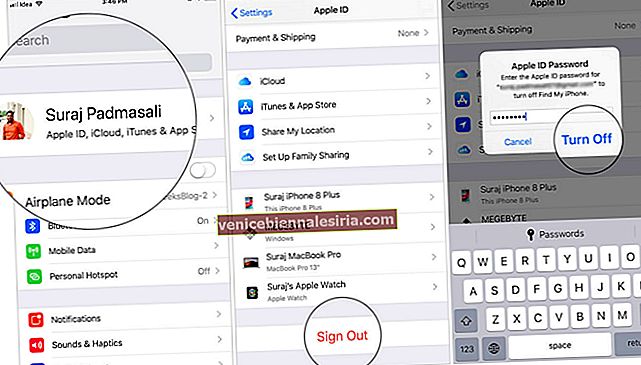
Soluția # 4. Ultimul apel: Folosiți Căutare sau Utilizați iTunes
Dacă nimic nu funcționează, va trebui doar să utilizați funcția de căutare pentru a găsi acea aplicație achiziționată pe care doriți să o descărcați din nou. Alternativ, dacă nu vă simțiți confortabil cu acest lucru, puteți doar să deschideți iTunes pe computer și să vă conectați la contul dvs. Apple ID.
Accesați contul din bara de meniu iTunes → Vizualizați contul meu → Faceți clic pe Vezi totul în secțiunea Istoric cumpărături.


Aceasta va afișa toate aplicațiile pe care le-ați instalat.

Notă: Puteți vizualiza achizițiile dvs. din ultimele 90 de zile.
Delogare
Într-un caz extrem în care aveți absolut nevoie de istoricul aplicațiilor achiziționate, puteți recurge la restaurarea iPhone / iPad (fie printr-o copie de rezervă, fie configurată ca nouă). Vă puteți conecta la ID-ul dvs. Apple în App Store și ar trebui să puteți vedea aplicațiile în secțiunea Achiziționate.
Sperăm că acest lucru ar trebui să rezolve problema.
Urmăriți și aceste postări:
- Cumpărați aplicații pe iPhone X, Xs, Xs Max și XR folosind Face ID
- Cum să achiziționați aplicații cu Apple Pay pe iPhone sau iPad
- Cum să anulați abonamentul la magazinul de aplicații de pe iPhone, iPad, Mac și Apple TV
- Cum să partajați aplicațiile iPhone cumpărate cu membrii familiei


![Cum se formează o extensie pe iPhone [2021]](https://pic.venicebiennalesiria.com/wp-content/uploads/blog/883/4VR7WCQXSYpic.jpg)






